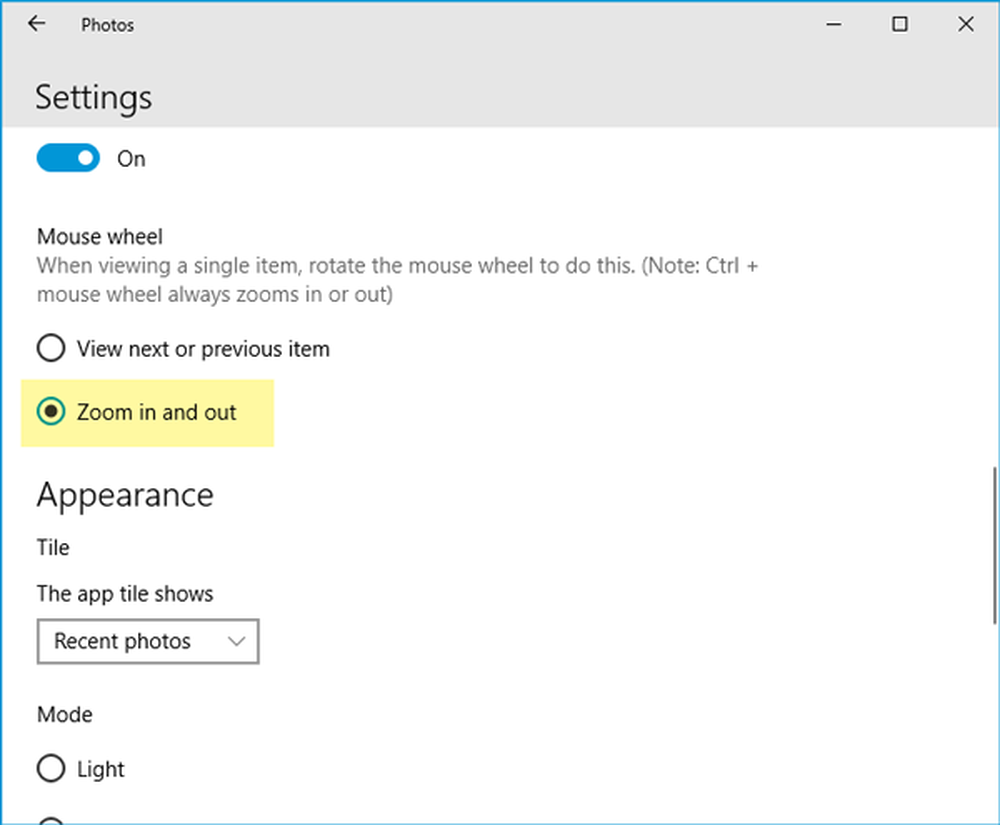Cómo envolver texto alrededor de imágenes e imágenes en Microsoft Word
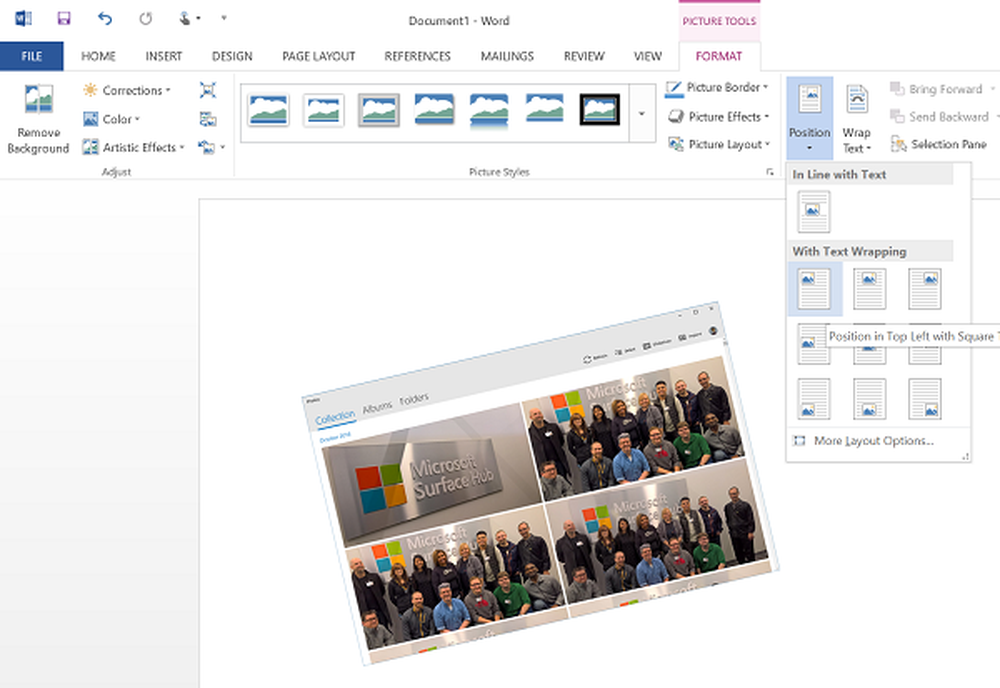
Microsoft Word es una herramienta muy útil para crear documentos. Además de ingresar texto, la herramienta le permite incluir imágenes en su documento para hacerlo más ilustrativo. La visualización de este tipo de disposición hace que el lector sienta que la imagen agregada está bien alineada con los caracteres individuales del texto. Sin embargo, lo que los usuarios encuentran bastante desconcertante es el método de envolver el texto alrededor de las imágenes en Word. Aquí hay una publicación que te muestra el método de envolver texto alrededor de imágenes en Microsoft Word.
Envolver el texto alrededor de la imagen en Word
Abra el documento de Word y elija la pestaña Formato. Bajo su Menú, puedes encontrar 'Envolver texto', que se expande a un menú de opciones alternativas que ofrece opciones de ajuste de texto. Aquí, puede especificar cómo debe interactuar la imagen con el texto adyacente.

- En la linea con texto - En esta opción, el texto no se ajusta a la imagen, sino que forma parte del párrafo..
- Cuadrado - Aquí, el texto se envuelve invariablemente alrededor del marco exterior de la imagen.
- Apretado - Si la imagen agregada es una imagen prediseñada que tiene un fondo incoloro, el texto se envuelve fácilmente alrededor de los bordes de la imagen.
- Detrás del texto - El texto del documento aparece como una superposición encima de la imagen..
- Delante de texto - La imagen aparece sobre el texto..
- Arriba y abajo - La imagen está intercalada entre el texto. El texto puede ocupar un espacio encima o debajo del texto..
A continuación, hay que colocar la imagen. Las opciones disponibles bajo este encabezado ayudan a colocar una imagen en un lugar fijo en relación con la página y envuelve automáticamente el texto a su alrededor..
Para ello, haga clic en una imagen para seleccionarla. A continuación, haga clic en el 'Formato de herramientas de imagen', y en el grupo Organizar, haga clic en Posición.Simplemente seleccione la posición y el estilo de envoltura que desea usar.
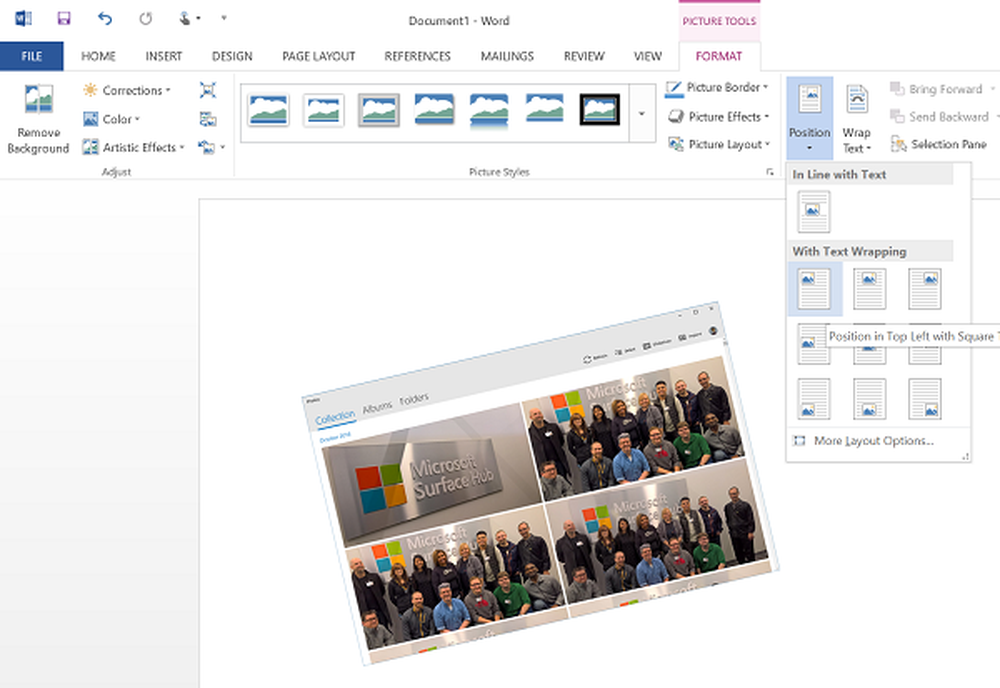
A continuación, seleccione el diseño deseado para la imagen. En el paso anterior, en el menú 'Organizar', seleccione las opciones 'Más diseño'.

Luego, desde el cuadro de diseño en la pestaña Ajuste de texto, elija el estilo de ajuste que desea usar.
Si no ve su texto envuelto alrededor de su imagen, indica que la imagen es demasiado grande en tamaño. La posible solución que podría probar es cambiar el tamaño de la imagen para que sea del tamaño adecuado para envolver el texto. Puede hacerlo haciendo clic en la imagen y luego ajustando el tamaño arrastrando la esquina inferior derecha hacia la parte superior izquierda.
Además, echa un vistazo a cómo usar las herramientas de edición de imágenes de Word para editar imágenes.